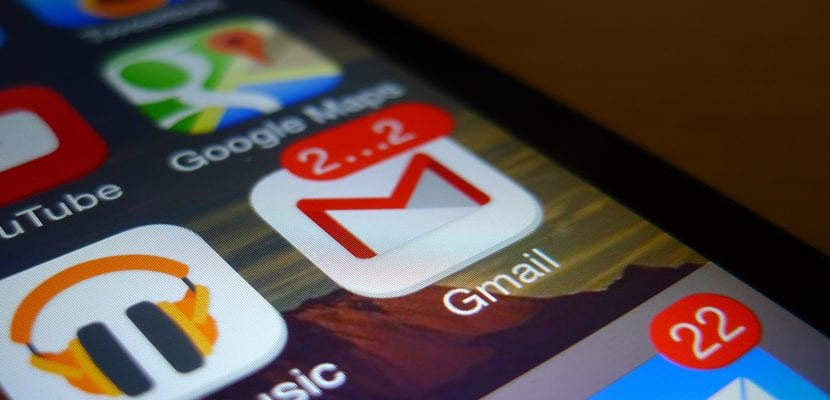
Δεδομένου ότι η Google αποφάσισε να το καταστήσει πιο δύσκολο για τους χρήστες iOS, εξαλείφοντας τις ειδοποιήσεις push για την εγγενή εφαρμογή Mail iOS, πολλοί χρήστες αντιμετώπισαν ορισμένα προβλήματα με αυτούς τους λογαριασμούς, γι 'αυτό από το iPad News σήμερα σας φέρνουμεutorial έτσι ώστε να μπορείτε να διαμορφώσετε τους λογαριασμούς σας Gmail στην εγγενή εφαρμογή με τον καλύτερο δυνατό τρόπο. Επομένως, αν πιστεύετε ότι η λειτουργία του Gmail δεν είναι τόσο καλή που θα έπρεπε στο iPad σας, μην σταματήσετε να εισάγετε το σεμινάριό μας και θα σας βοηθήσουμε να κάνετε το καλύτερο δυνατό.
Η βασική διαμόρφωση
- Πηγαίνουμε στην ενότητα ρυθμίσεων και εισάγουμε την ενότητα "Αλληλογραφία, επαφές, ημερολόγιο", όταν μέσα μας επιλέγουμε την επιλογή "προσθήκη λογαριασμού" και επιλέγουμε το Google μεταξύ αυτών που μας προσφέρει.

- Θα συμπληρώσουμε τα πεδία με βάση τον Λογαριασμό μας Google. Σας υπενθυμίζουμε ότι εάν έχετε ενεργοποιήσει την επαλήθευση σε δύο βήματα για το Gmail, πρέπει να χρησιμοποιήσετε τον συγκεκριμένο κωδικό πρόσβασης Gmail.
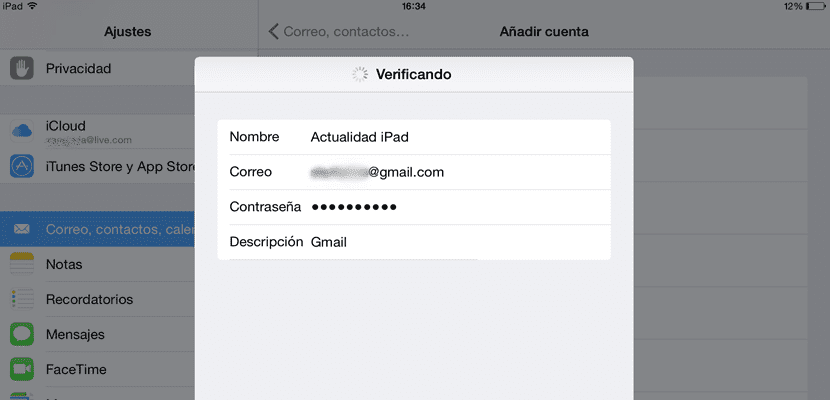
- Μόλις επαληθευτεί ο λογαριασμός, θα μας ανακατευθύνει στην ενότητα επιλογών λογαριασμού, όπου μπορούμε να επιλέξουμε τις υπηρεσίες Google που θέλουμε να συγχρονίσουμε. Μόλις τελειώσουμε, κάντε κλικ στο «Αποθήκευση».

Τώρα ξεκινάμε την εφαρμογή Mail όπου θα βρούμε τον λογαριασμό μας Gmail ήδη συγχρονισμένο. Αυτή είναι η πιο διαδεδομένη μέθοδος, αλλά Αν θέλουμε να λάβουμε τα email μας άμεσα, δεν θα μας βοηθήσει, αφού η Google αποφάσισε να αποκλείσει τις υπηρεσίες push Gmail για iOS και θα λάβουμε τα Gmails μας μόνο κατά την είσοδο και την ενημέρωση της εφαρμογής ή όταν ενημερώνεται αυτόματα σύμφωνα με τη διαμόρφωση που έχουμε αποφασίσει να επιλέξουμε.
- Για να αλλάξουμε τη συχνότητα με την οποία το Mail λαμβάνει αυτά τα νέα μηνύματα, πρέπει να εισέλθουμε στις Ρυθμίσεις και στην ενότητα "Αλληλογραφία, επαφές, ημερολόγιο". Μόλις μπείτε μέσα, κάντε κλικ στο "λήψη δεδομένων" και επιλέξτε τη συχνότητα που μας πείθει περισσότερο.

Πώς να χρησιμοποιήσετε το Google Sync μέσω του Microsoft Exchange για να προωθήσετε το Gmail
Θα προχωρήσουμε για να επωφεληθούμε από τις υπηρεσίες Google Sync μέσω του Microsoft Exchange και έτσι θα λάβουμε ειδοποιήσεις push ακολουθώντας τα παρακάτω βήματα, αλλά για αυτό θα χρειαστούμε έναν λογαριασμό Google Apps.
- Επιστρέφουμε στις "Ρυθμίσεις> Αλληλογραφία, επαφές, ημερολόγιο" αλλά αυτή τη φορά θα επιλέξουμε το Exchange αντί του Google.
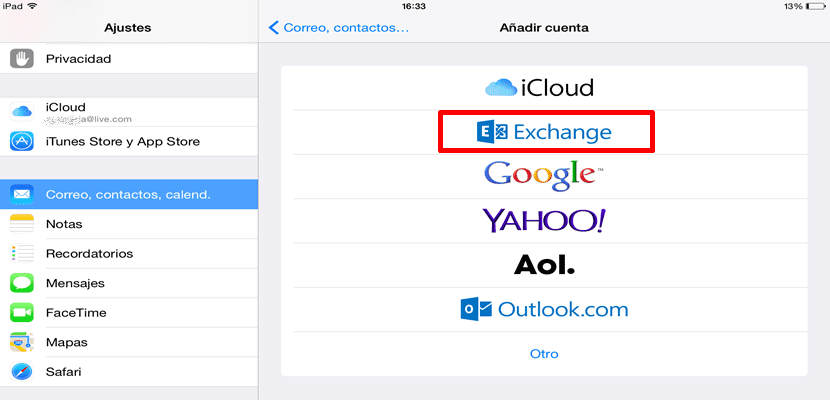
- Συμπληρώνουμε τα πεδία με τη διεύθυνση email μας συνδεδεμένη με τον λογαριασμό Google. Στην επόμενη οθόνη θα γράψουμε «m.google.com » Στην ενότητα "διακομιστής", θα αφήσουμε το πεδίο "Τομέας" κενό. Στο πεδίο "Όνομα χρήστη", εισαγάγετε τον λογαριασμό email Gmail και ο κωδικός πρόσβασης πρέπει να έχει συμπληρωθεί προηγουμένως.
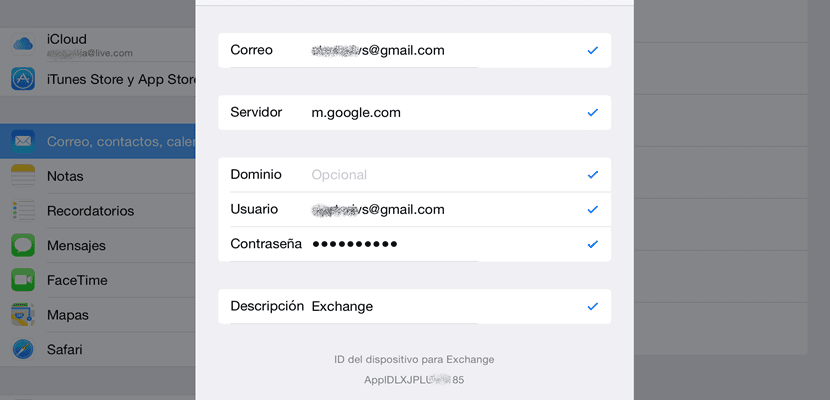
- Μόλις επαληθευτεί, βεβαιώνουμε ότι η επιλογή αλληλογραφίας είναι ενεργοποιημένη μεταξύ των υπηρεσιών που θέλουμε να συγχρονίσουμε και κάνουμε κλικ στο "Αποθήκευση".
Επιπτώσεις στην μπαταρία
Σας υπενθυμίζουμε ότι από τώρα και στο εξής θα λαμβάνετε άμεσα μηνύματα ηλεκτρονικού ταχυδρομείου που μεταβαίνουν στον λογαριασμό σας Gmail στο iPad σας, τα οποία μπορεί να έχουν σημαντικό αντίκτυπο στην μπαταρία, αφού θα τους λάβετε με την ίδια αμεσότητα σαν να ήταν για παράδειγμα ένα WhatsApp. Επομένως, πρέπει να σταθμίσετε εάν η ταχύτητα λήψης και απόκρισης των μηνυμάτων ηλεκτρονικού ταχυδρομείου είναι επικερδής για εσάς, επειδή είναι απαραίτητο στην επαγγελματική σας δραστηριότητα ή προτιμάτε να μην παρακολουθείτε άμεσα τα email σας και να εξοικονομείτε διάρκεια ζωής της μπαταρίας. Ωστόσο, εάν ο αριθμός των email που λαμβάνετε είναι μικρός, δεν χρειάζεται να παρατηρήσετε καμία διακύμανση στην κατανάλωση μπαταρίας.
Η άλλη επιλογή, η εφαρμογή Gmail
Χωρίς αμφιβολία, η καλύτερη μέθοδος για να λαμβάνετε ειδοποιήσεις push για τα email μας στην εγγενή εφαρμογή Mail iOS είναι η μέθοδος που είχαμε προηγουμένως εκτελέσει, αλλά δεν είναι τίποτα άλλο από μια απάτη για να το επιτύχετε. Η επίσημη μέθοδος για να επωφεληθείτε από αυτές τις ιδιότητες είναι η επίσημη εφαρμογή Gmail που είναι διαθέσιμη στο App Store. Παρόλο που πολλοί χρήστες (συμπεριλαμβανομένου του εαυτού μου) δεν τους αρέσει να έχουν δύο εφαρμογές που κάνουν το ίδιο πράγμα στη συσκευή μας να καταλαμβάνουν χώρο στη μνήμη και οπτικά στο Spring Board, και η Google δεν βοηθά πολύ με αυτό με την πολιτική της «Εάν χρησιμοποιείτε το καλές υπηρεσίες και αν δεν τις χρησιμοποιήσετε, θα σας αναγκάσουμε να τις χρησιμοποιήσετε. "
Ελπίζουμε ότι το σεμινάριο ήταν χρήσιμο για εσάς και εάν έχετε οποιεσδήποτε ερωτήσεις ή προβλήματα, μην διστάσετε να τα αφήσετε στα σχόλια για να σας βοηθήσουμε.
[εφαρμογή 422689480]
Έχετε ξεχάσει να πείτε ότι εάν δεν έχετε ήδη διαμορφώσει το Google Sync ή αν αγοράσετε μια νέα συσκευή iOS, δεν θα λειτουργήσει για εσάς, καθώς η Google απέκλεισε τη δυνατότητα εγγραφής νέων συσκευών iOS τον Ιανουάριο του 2013. Έτσι όποιος δεν έχει διαμόρφωσε και gmail ως ανταλλαγή που δεν προσπαθεί επειδή δεν θα λειτουργήσει
Καλημέρα, Trako, όπως δείχνει το άρθρο, για να λειτουργήσει αυτό, πρέπει να έχετε λογαριασμό "Google Apps", εάν έχετε λογαριασμό Google Apps, είναι πλήρως λειτουργικός.
Το άρθρο αναφέρει δύο φορές το γεγονός ότι η Google δεν επιτρέπει την προώθηση αλλιώς στο Gmail με iOS.
Γεια Τράκο,
Οι πληροφορίες που δίνετε δεν είναι σωστές. Μόλις δημιούργησα το email μου στο Gmail με το Exchange και το δέχτηκε χωρίς προβλήματα, μετά το σεμινάριο. Είναι η πρώτη φορά που το κάνω έτσι, δηλαδή, δεν το είχα διαμορφώσει ποτέ με το Google Sync στο παρελθόν και η συσκευή είναι ένα Iphone 6.
Χαιρετισμούς.
Όπως λέει ο Τράκο, δεν λειτούργησε για μεγάλο χρονικό διάστημα. Εκτός αν συνεχίσετε να χρησιμοποιείτε την ίδια συσκευή στην οποία είχατε ήδη διαμορφώσει τον λογαριασμό. Αλλά επειδή με το Mail δεν μπορείτε να έχετε push email από το google και ότι αρνούμαι να εγκαταστήσω την εφαρμογή Google που λειτουργεί μόνο για τους λογαριασμούς σας, η εναλλακτική λύση που βρήκα είναι το MyMail, με το οποίο ήμουν 2 ετών και είναι πολυτελές, εγώ έχετε όλους τους λογαριασμούς στην ίδια εφαρμογή και με ειδοποιήσεις push.
Χαιρετισμούς.
Καλημέρα Nokeado, αναφέρομαι στο άρθρο, στην πραγματικότητα υπογραμμίζεται με έντονους χαρακτήρες «Θα προχωρήσουμε για να επωφεληθούμε από τις υπηρεσίες Google Sync μέσω του Microsoft Exchange και, συνεπώς, θα λαμβάνουμε ειδοποιήσεις push ακολουθώντας τα παρακάτω βήματα, αλλά για αυτό θα το κάνουμε ΧΡΕΙΑΖΕΤΑΙ ΕΦΑΡΜΟΓΕΣ ΛΟΓΑΡΙΑΣΜΟΥ GOOGLE »αν και οποιοσδήποτε λογαριασμός πληρωμής Google θα είναι επίσης έγκυρος.
Ένα χαιρετισμό.
Και για τον λογαριασμό Hotmail ??? Οχι εγώ
Δώστε ειδοποιήσεις push! Έχετε μια λύση;
Χρησιμοποιήστε καλύτερα την εφαρμογή Outlook της Microsoft, είναι δωρεάν και λειτουργεί πολύ καλά.
Ακολουθώ τα βήματα με το λογαριασμό μου στο Gmail και δεν λειτουργεί, όταν μπήκε στο μήνυμα μου λέει σφάλμα με τον διακομιστή
Έχω τη βασική διαμόρφωση, αλλά έχω το πρόβλημα ότι συγχρονίζει όλο το email μου από το ξεκίνημά του, με αυτό που υποθέτω, ότι θα πάρει πολλή μνήμη. Στα emails του miscrosoft, μου επιτρέπει να επιλέξω την ώρα συγχρονισμού του email, έτσι ώστε να μην φορτώνει όλα, από την άλλη με το gmail η επιλογή δεν εμφανίζεται. Είναι κάτι συνηθισμένο ή είναι μόνο εγώ;
Κάποιος με βοηθά! Ο λογαριασμός μου στο Icloud είναι αποκλεισμένος και το email επαλήθευσης είναι το ίδιο με αυτό του iCloud και δεν θυμάμαι τον κωδικό πρόσβασης. Μπορεί κάποιος να με βοηθήσει;